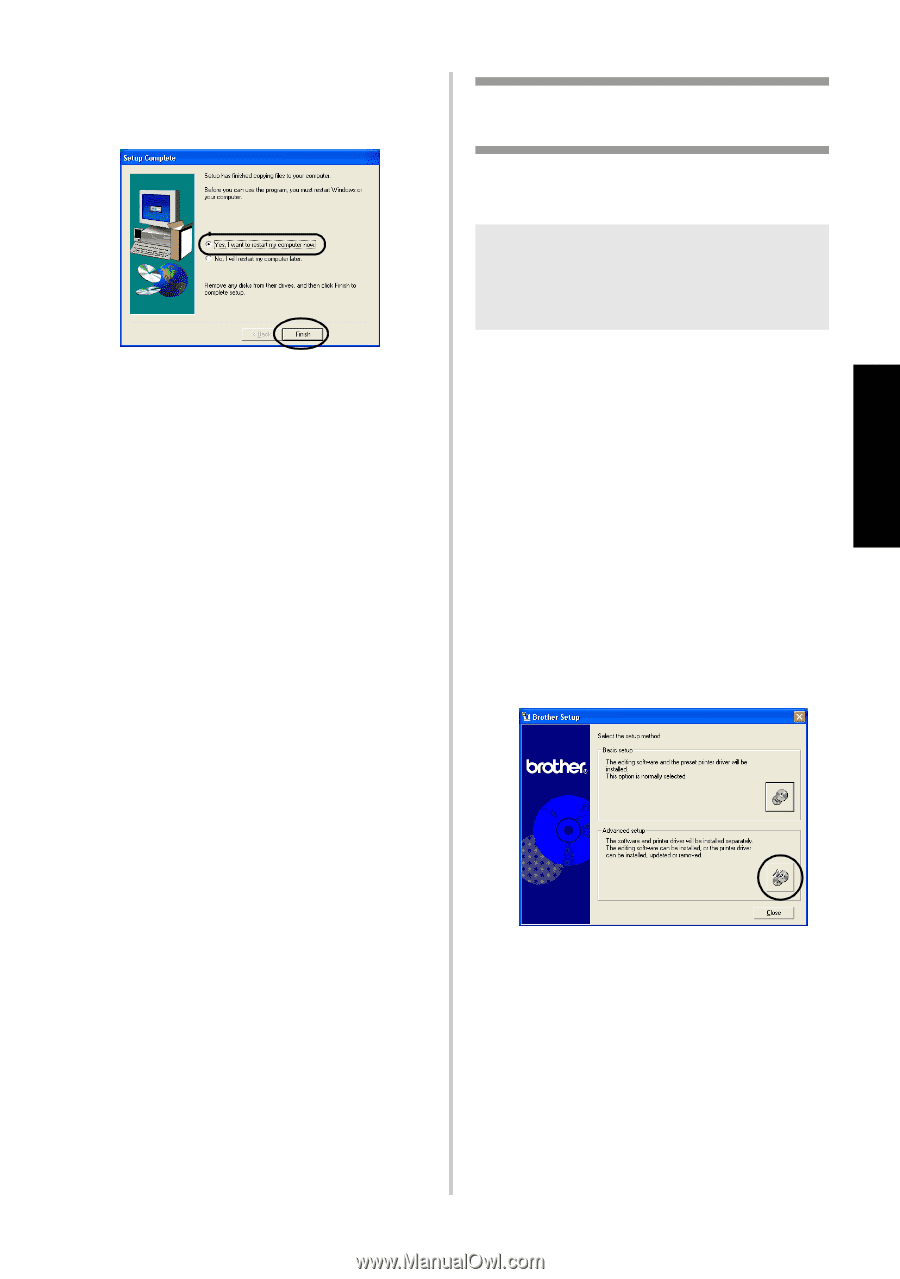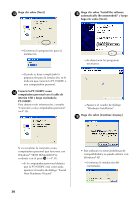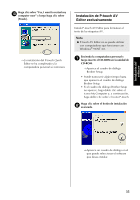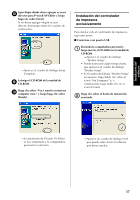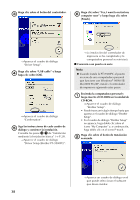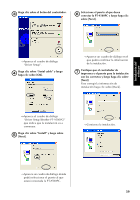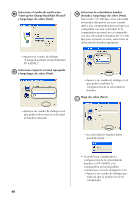Brother International PT-9500PC Quick Setup Guide - English and Spanish - Page 163
Instalación de P-touch AV Editor exclusivamente, Haga clic sobre el botón de instalación
 |
UPC - 012502607267
View all Brother International PT-9500PC manuals
Add to My Manuals
Save this manual to your list of manuals |
Page 163 highlights
Haga clic sobre "Yes, I want to restart my 0 computer now" y luego haga clic sobre [Finish]. →La instalación del P-touch Quick Editor se ha completado y la computadora personal se reiniciará. Instalación de P-touch AV Editor exclusivamente Instale P-touch AV Editor para formatear el texto de las etiquetas AV. Nota ● P-touch AV Editor no se puede utilizar con computadoras que funcionan con Windows® 95/NT 4.0. Encienda la computadora personal y 1 luego inserte el CD-ROM en la unidad de CD-ROM. →Aparece el cuadro de diálogo Brother Setup. • Puede transcurrir algún tiempo hasta que aparezca el cuadro de diálogo Brother Setup. • Si el cuadro de diálogo Brother Setup no aparece, haga doble clic sobre el icono My Computer y, a continuación, haga doble clic sobre el icono P-touch. Haga clic sobre el botón de instalación 2 avanzada. Instalación del software →Aparece un cuadro de diálogo en el que puede seleccionar el software que desea instalar. 35